Insérer une signature
Créer une signature
BlueMind permet aux utilisateurs de créer plusieurs signatures, chacune associée à une identité. Leur création ou modification s'effectue dans les préférences.
Pour plus d'informations, consulter la page Gérer les identités du compte.
Ajouter une signature
Pour ajouter une signature à un message :
- Choisir l'expéditeur souhaité
- Cliquer sur "Insérer ma signature" dans la barre d'action en bas à droite du composeur
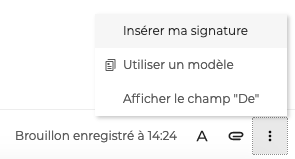
↳ La signature associée à l'expéditeur (l'identité) apparait à la fin du message.
Pour ajouter une signature automatiquement à tous les messages :
- aller dans les paramètres : Préférences > Messagerie > Général > Signatures
- cocher l'option "Ajouter la signature automatiquement" :

Lorsqu'une signature d'entreprise est activée par l'administrateur et est applicable au message en cours de rédaction, l'option "Insérer ma signature" n'est pas disponible et un message d'information apparait :
![]()
Pour plus d'information, voir le paragraphe suivant.
La signature d'entreprise
Insertion et modification
Les signatures d'entreprise ne sont pas modifiables par les utilisateurs et sont insérées automatiquement en fonction des règles définies par l'administrateur (expéditeur, destinataires, etc.). Cependant, celui-ci peut les paramétrer de façon à s'adapter aux différentes identités des utilisateurs.
Par exemple ici, la même signature est appliquée mais apparait différemment selon que John Smith écrit en son nom ou au nom de la boite aux lettres partagée (voir Utiliser une boîte aux lettres partagée) du service documentation :
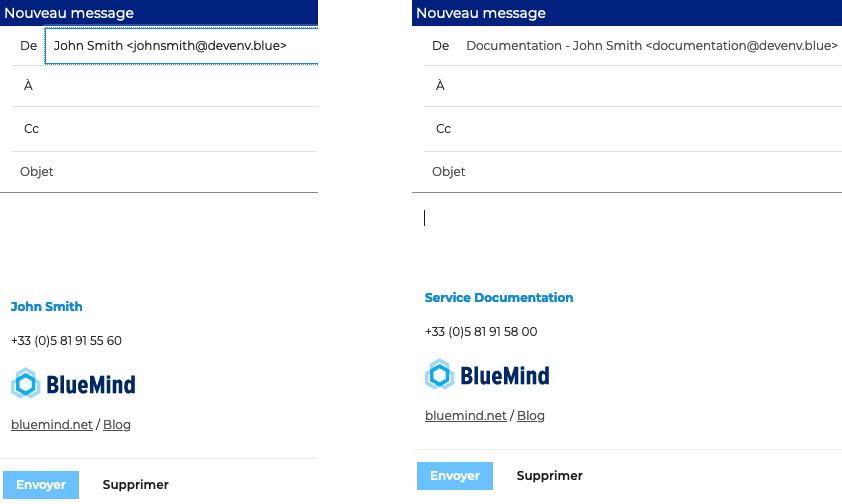
Placer la signature d'entreprise
Dans le composeur BlueMind
Si l'administrateur a activé l'option adéquate, les utilisateurs peuvent déplacer la signature. Pour cela il suffit d'utiliser le "glisser-déposer" : se placer sur la signature et la faire glisser à l'endroit souhaité dans le corps de l'e-mail :
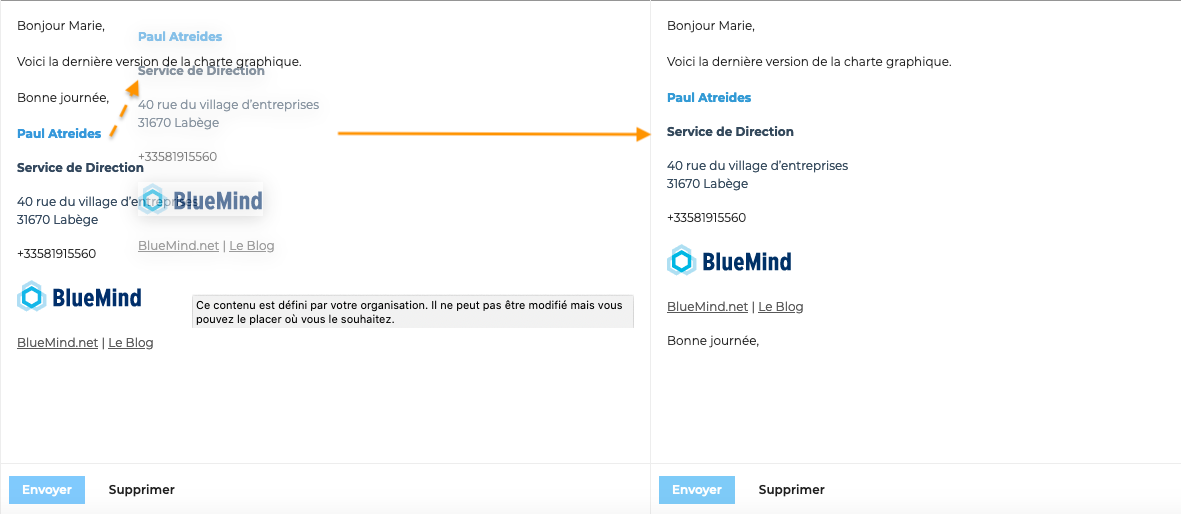
Dans un client lourd ou mobile
Dans les logiciels clients tiers (clients lourds tels que Thunderbird ou Outlook, applications mobiles, etc.), la signature d'entreprise peut être placée à l'endroit souhaité de 2 façons :
-
En insérant le marqueur
--X-BM-SIGNATURE--à l'emplacement souhaité -
En encadrant la signature personnelle avec les marqueurs suivants :
+=-=+=-=+
ma signature
+=-=+=-=+
⇒ Si une signature d'entreprise s'applique, les marqueurs (ainsi que le contenu dans le second cas), seront remplacés par celle-ci.
Pour aller plus loin
Consultez la documentation BlueMind en relation
- Gérer les identités du compte
- Administration de la signature d'entreprise
- Utilisation de Thunderbird